win10纯净版怎样安装netframework3.5 纯净版win10如何安装net framework 3.5
win10纯净版怎样安装netframework3.5,在使用纯净版Win10操作系统时,有时我们需要安装.NET Framework 3.5来支持一些应用程序的运行,与传统的安装方式不同,纯净版Win10安装.NET Framework 3.5需要一些特殊的操作步骤。在本文中我们将探讨纯净版Win10如何安装.NET Framework 3.5,为大家提供详细的操作指导。无论您是刚开始使用纯净版Win10,还是遇到了安装.NET Framework 3.5的困扰,本文都将为您解答疑惑。接下来让我们一起来了解吧!
方法一:在系统程序和功能中安装.Net framework3.5。
1、右键点击系统桌面左下角的【开始】,在开始菜单中点击【程序和功能】;
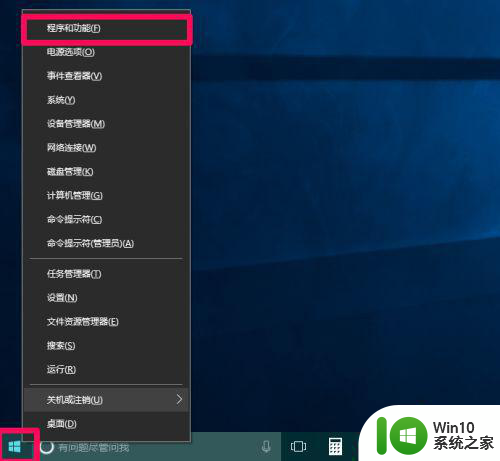
2、在程序和功能窗口,点击窗口左侧的【启用或关闭Windows功能】;
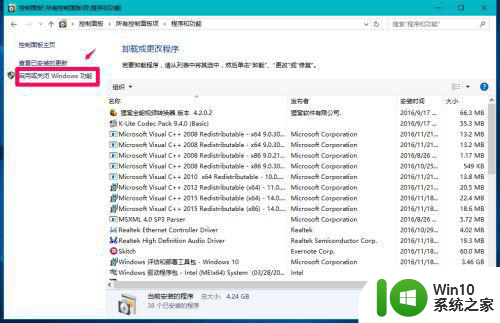
3、在Windows功能窗口,我们可以看到.Net framework3.5前面的复选框内没有小正方形黑点,说明系统没有安装.Net framework3.5;
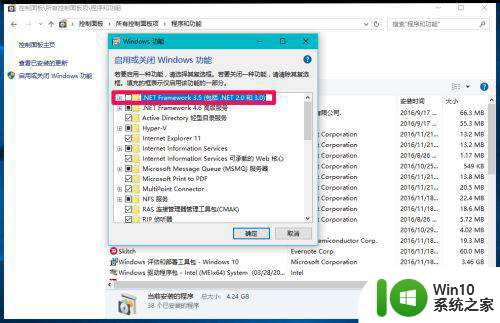
4、点击选择.Net framework3.5,再点击:确定;
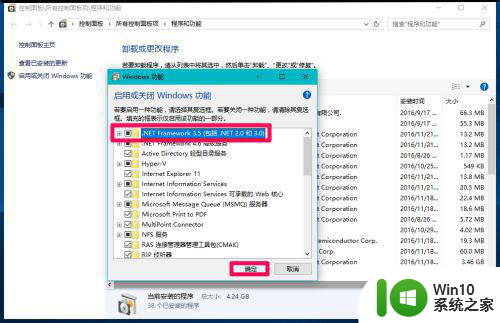
5、我们点击确定以后,打开一个新的Windows功能窗口,提示:
Windows需要使用Windows更新中的文件 才能完成某些功能的安装。
点击:从Windows 更新下载文件;
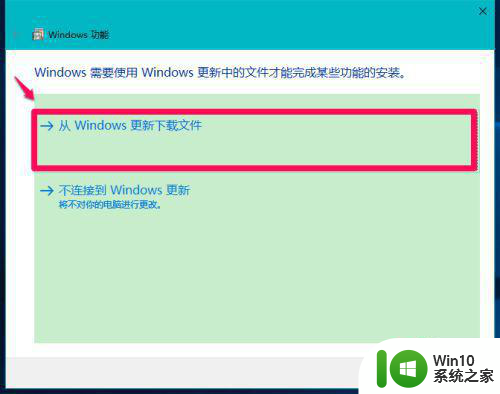
6、正在下载所需的文件和正在应用所做的更改;
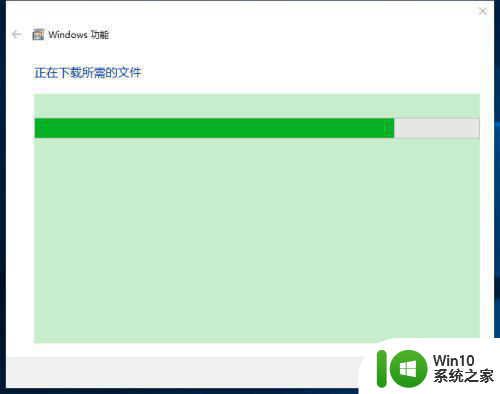
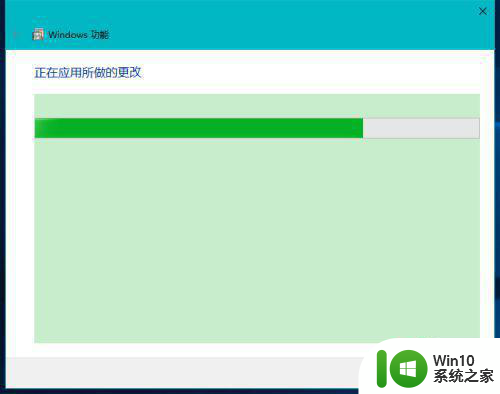
7、Windows已完成请求的更改,需要重启才能完成安装所请求的更改,点击:立即重新启动(N);
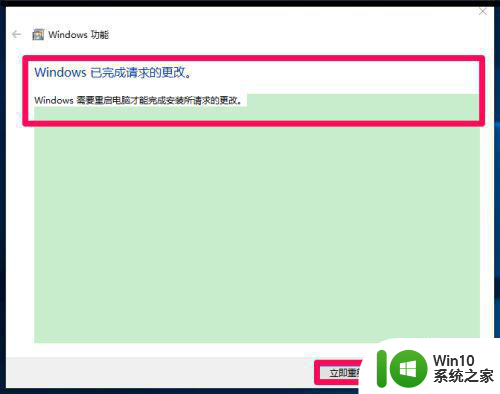
8、电脑重启,进行更新,进入系统点击后,我们再进入【控制面板】-【程序和功能】-【启用或关闭Windows功能】,可以看到.Net framework3.5前面的复选框内有正方形小黑点,说明.Net framework3.5安装成功。
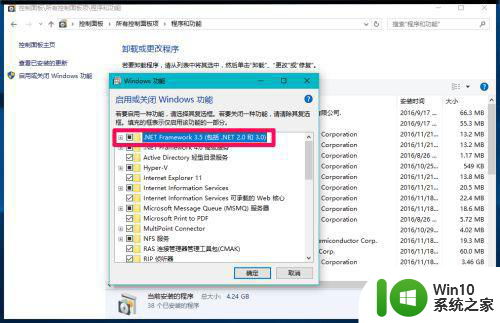
方法二:使用dism.exe /online /enable-feature /featurename:NetFX3 /Source:G:sxs命令安装.Net framework3.5。
1、进入管理员命令提示符窗口,复制:dism /online /cleanup-image /restorehealth命令。在窗口的空白处,右键点击一下,则命令粘贴到窗口中,回车,意在把系统映像文件中与官方文件不相同的文件还原成官方系统的源文件(在联网的情况下进行);
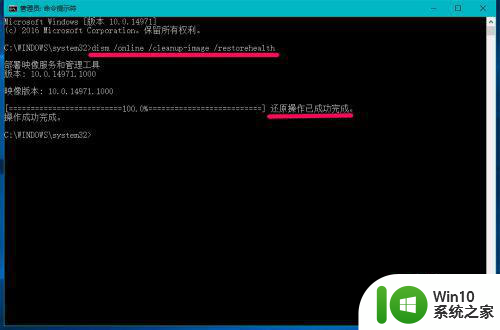
2、在本地磁盘中找到Windows10-14955的系统镜像文件,右键点击,在右键菜单中点击:WinRAR - 用WinRAR打开;
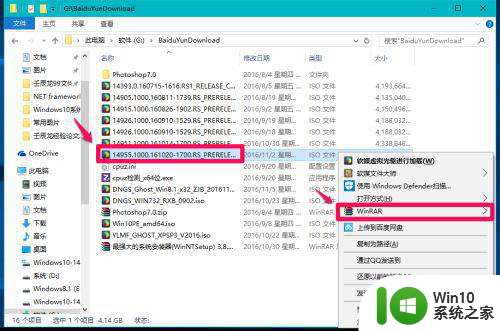
3、在打开 WinRAR窗口,我们点击:source文件夹;
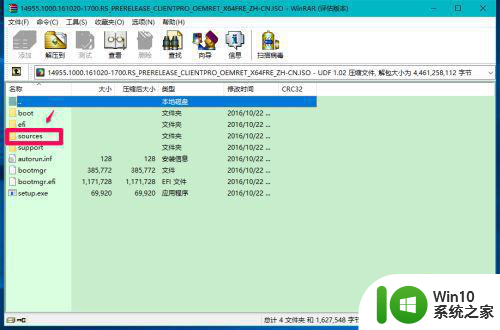
4、然后再找到SXS文件夹,右键点击SXS文件夹,在右键菜单中点击:解压到指定文件夹(E);
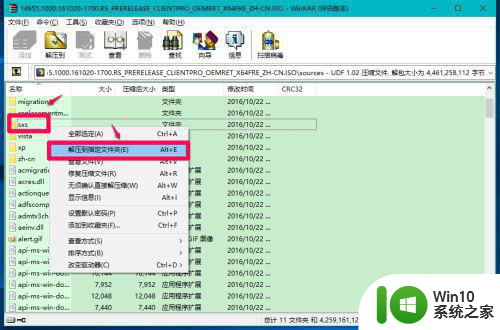
5、在打开的解压路径和选项对话框中,我们把目标路径确定为:G:(其它磁盘也可以,但必须是在磁盘的根目录下),再点击:确定;
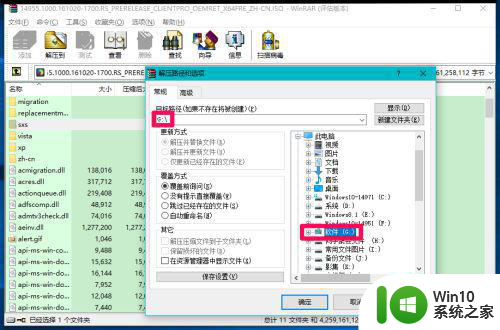
6、打开管理员命令提示符窗口,复制dism.exe /online /enable-feature /featurename:NetFX3 /Source:G:sxs命令,右键点击窗口空白处,把dism.exe /online /enable-feature /featurename:NetFX3 /Source:G:sxs命令粘贴到窗口中,回车。显示:启用一个或多个功能 -----100%----- 操作成功完成。
(注意:dism.exe /online /enable-feature /featurename:NetFX3 /Source:G:sxs命令中的:G,表示SXS文件夹解压后的目标磁盘符号。如果解压到F磁盘,则把G换成F,否则命令无效。)
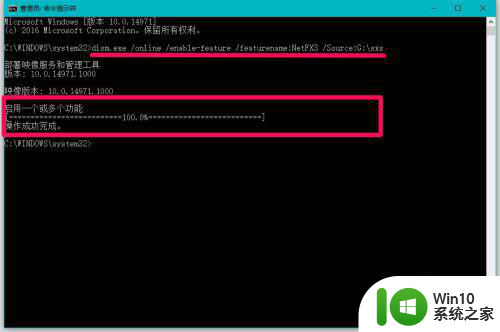
7、进入【程序和功能】-【启用或关闭Windows功能】,可以看到.Net framework3.5前面的复选框内有正方形小黑点,说明.Net framework3.5安装成功。
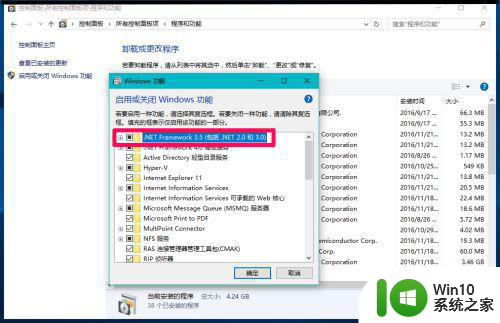
以上是关于如何在win10纯净版安装netframework3.5的全部内容,如果您遇到了这个问题,可以按照以上方法进行解决,希望对大家有所帮助。
win10纯净版怎样安装netframework3.5 纯净版win10如何安装net framework 3.5相关教程
- win7纯净版如何安装 win7纯净版系统安装方法
- u盘win7纯净版安装教程 u盘win7纯净版下载安装
- win10旗舰版纯净版下载链接 win10旗舰纯净版安装教程
- 纯净的安装win7系统的几种方法 如何在电脑上进行纯净安装win7系统
- 系统之家win7纯净版u盘安装步骤 系统之家win7纯净版u盘安装教程
- ghost win7纯净版安装教程 ghost win7如何制作U盘安装盘
- xp sp3 纯净版安装步骤详解 电脑重装xp sp3 纯净版的注意事项
- 纯净版xp系统安装方法 xp系统安装步骤详解
- win7安装后鼠标不能用的修复方法 w7纯净版系统安装完鼠标动不了怎么办
- win10纯净版和原版有什么区别 win10纯净版和原版的区别有哪些
- win7安装office软件报错“旧版本office未卸载干净”怎么解决 如何解决win7安装office软件时提示“旧版本office未卸载完成”的问题
- 怎样把w10系统里安装的所有cad全部卸载干净 如何完全清理Windows 10系统中的CAD软件
- w8u盘启动盘制作工具使用方法 w8u盘启动盘制作工具下载
- 联想S3040一体机怎么一键u盘装系统win7 联想S3040一体机如何使用一键U盘安装Windows 7系统
- windows10安装程序启动安装程序时出现问题怎么办 Windows10安装程序启动后闪退怎么解决
- 重装win7系统出现bootingwindows如何修复 win7系统重装后出现booting windows无法修复
系统安装教程推荐
- 1 重装win7系统出现bootingwindows如何修复 win7系统重装后出现booting windows无法修复
- 2 win10安装失败.net framework 2.0报错0x800f081f解决方法 Win10安装.NET Framework 2.0遇到0x800f081f错误怎么办
- 3 重装系统后win10蓝牙无法添加设备怎么解决 重装系统后win10蓝牙无法搜索设备怎么解决
- 4 u教授制作u盘启动盘软件使用方法 u盘启动盘制作步骤详解
- 5 台式电脑怎么用u盘装xp系统 台式电脑如何使用U盘安装Windows XP系统
- 6 win7系统u盘未能成功安装设备驱动程序的具体处理办法 Win7系统u盘设备驱动安装失败解决方法
- 7 重装win10后右下角小喇叭出现红叉而且没声音如何解决 重装win10后小喇叭出现红叉无声音怎么办
- 8 win10安装程序正在获取更新要多久?怎么解决 Win10更新程序下载速度慢怎么办
- 9 如何在win7系统重装系统里植入usb3.0驱动程序 win7系统usb3.0驱动程序下载安装方法
- 10 u盘制作启动盘后提示未格式化怎么回事 U盘制作启动盘未格式化解决方法
win10系统推荐
- 1 萝卜家园ghost win10 32位安装稳定版下载v2023.12
- 2 电脑公司ghost win10 64位专业免激活版v2023.12
- 3 番茄家园ghost win10 32位旗舰破解版v2023.12
- 4 索尼笔记本ghost win10 64位原版正式版v2023.12
- 5 系统之家ghost win10 64位u盘家庭版v2023.12
- 6 电脑公司ghost win10 64位官方破解版v2023.12
- 7 系统之家windows10 64位原版安装版v2023.12
- 8 深度技术ghost win10 64位极速稳定版v2023.12
- 9 雨林木风ghost win10 64位专业旗舰版v2023.12
- 10 电脑公司ghost win10 32位正式装机版v2023.12